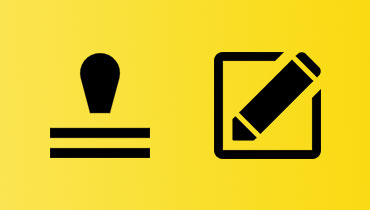Meme Makers 살펴보기: 재미있는 온라인 표현 가이드
웃음이 끊이지 않는 디지털 세계에서 밈 생성기 놀이와 표현의 강력한 도구로 등장합니다. 밈 생성기는 최고의 크리에이티브 포털 역할을 합니다. 이미지와 텍스트에 생명을 불어넣어 인터넷 전체에 공감할 수 있는 유머와 통찰력의 순간을 만들 수 있습니다. 나만의 밈을 만들고 싶나요?
이 게시물에서는 온라인과 모바일 장치에서 사용할 수 있는 일부 밈 생성기를 검토합니다. 또한 신뢰할 수 있는 프로그램을 사용하여 밈 비디오를 만드는 방법을 알려줍니다. 이 모든 것을 알게 되어 기쁘십니까? 내면의 밈 마에스트로를 발휘하고 웃음을 시작하세요!
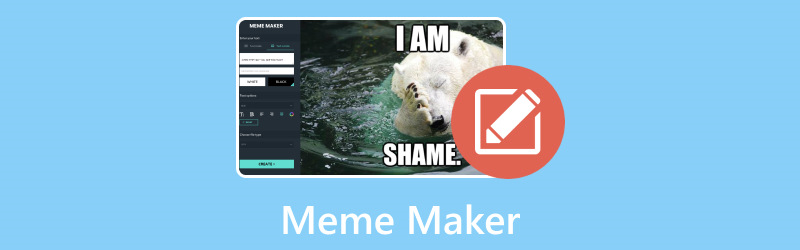
페이지 콘텐츠
파트 1. 온라인에서 5개의 밈 생성기 검토
이 섹션에서는 온라인에서 찾아 사용할 수 있는 일부 밈 생성기를 소개합니다. 온라인에 대해 말하자면, 해당 기능을 사용하고 액세스하기 위해 컴퓨터에 설치할 필요가 없습니다. 더 이상 고민하지 않고 다음 정보를 확인하여 알아보십시오.
1. 이미지구르
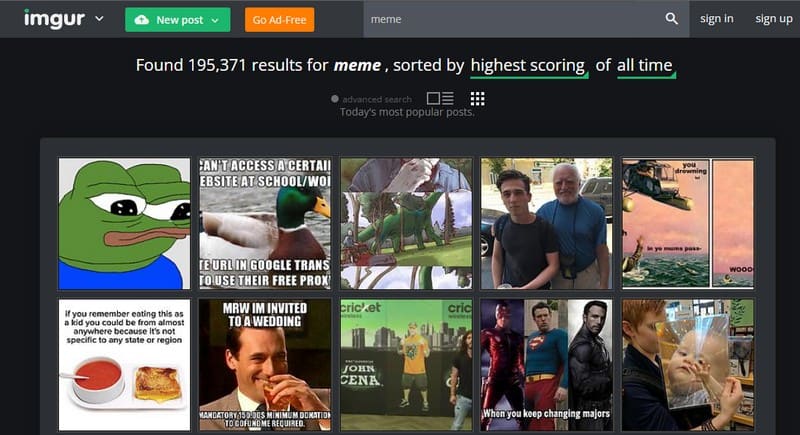
Imgur는 주로 사진 호스팅 플랫폼으로 알려져 있습니다. 사용자는 Imgur에 이미지를 호스팅하여 가족 및 친구 또는 소셜 미디어와 공유합니다. 하지만 사이트에서 사용할 수 있는 밈 생성기 기능도 있습니다. 사이트의 기본 사진 중 하나를 선택하거나 자신의 사진을 사용하기만 하면 됩니다. 또한 인터넷에서 흔히 볼 수 있는 밈처럼 보이도록 이미지에 텍스트를 통합할 수 있습니다. 좋은 점은 Imgur를 사용하면 선택한 이미지의 상단과 하단에 텍스트를 쉽게 넣을 수 있다는 것입니다.
2. 밈 만들기
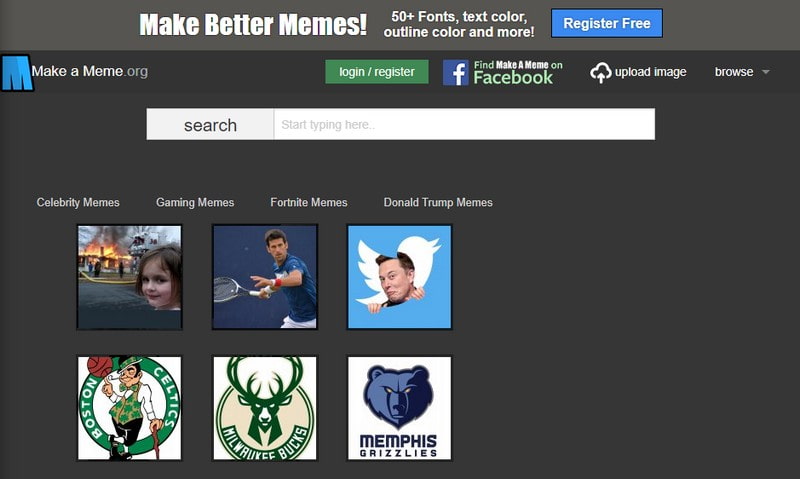
Make a Meme으로 이동하면 인터넷에서 가장 인기 있는 모든 밈의 사진이 자동으로 표시됩니다. 그런 다음 밈 만들기를 클릭하면 사진이 준비됩니다. 또한 사진을 업로드한 다음 유사하게 텍스트를 통합할 수 있습니다. 인상적인 부분은 밈을 만들기 전에 미리 볼 수 있다는 것입니다. 실제로 이 무료 밈 생성기는 번거로움 없이 밈을 만드는 데 도움이 됩니다.
3. 밈 크리에이터
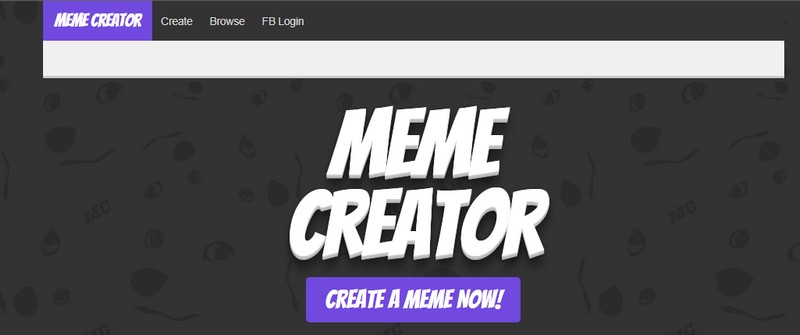
Meme Creator를 사용하면 선택한 텍스트로 기존 밈을 다시 만들거나 사진을 가져와서 사용자 지정 밈을 만들 수 있습니다. 이 웹 기반 밈 제작자는 사용하기 쉽고 계정을 만들 필요가 없으며 완전 무료입니다. 1분 안에 온라인에서 공유할 수 있는 맞춤형 밈을 갖게 됩니다.
4. 아이러브IMG
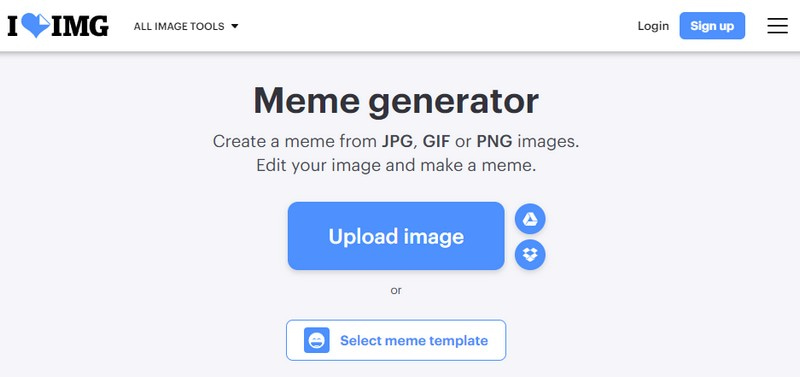
iLoveIMG는 밈을 만드는 가장 간단한 온라인 밈 제작자 사이트 중 하나입니다. 홈페이지에서 사진을 가져오거나 밈 템플릿을 선택하여 프로세스를 시작할 수 있습니다. 텍스트 상자가 이미 있지만 텍스트로 편집하고 정확히 어떻게 표시되는지 확인할 수 있습니다. 더 많은 텍스트 줄을 통합하려는 경우에도 그렇게 할 수 있습니다. 그 외에도 하나의 그림 위에 그림을 추가하여 밈 게임을 완전히 새로운 수준으로 끌어 올릴 수 있습니다.
5. 퀵밈
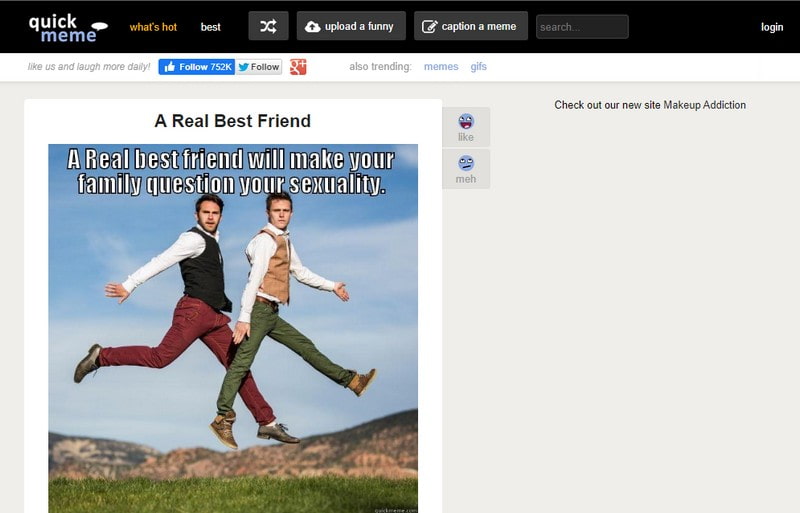
너무 많은 장식 없이 단순한 경험을 원하는 사람을 위한 최고의 밈 제작자 옵션은 Quickmeme을 사용하는 것입니다. 가장 유명한 밈을 표시하는 강조 표시된 밈을 볼 수 있습니다. 밈을 만들기 위해 해야 할 일은 계속해서 재미있는 밈을 업로드하여 처음부터 시작하는 것입니다. 인기 있는 이미지를 선택하고 텍스트를 통합하려면 밈 옵션 캡션을 사용하십시오.
파트 2. iOS 및 Android에서 5개의 Meme Generators 앱 검토
이 부분에서는 모바일 장치에서 액세스할 수 있는 인기 있는 밈 생성기를 소개합니다. 예를 들어, 이러한 애플리케이션을 사용하여 스마트폰에서 밈을 만들 수 있습니다. 더 이상 고민하지 않고 다음 부분을 읽으십시오.
1. 메마틱
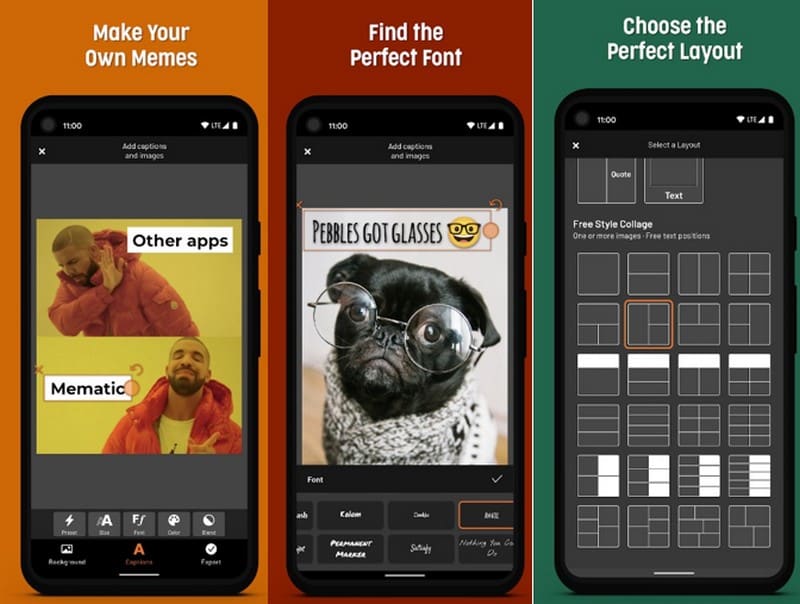
Mematic은 빠르고 쉽게 밈을 만들 수 있도록 설계되었으므로 캡션을 통합하고 온라인에서 밈을 공유할 수 있습니다. 이 밈 생성기 앱은 기본 텍스트 서식 기능만 제공하며 사진 편집 옵션은 제공하지 않습니다. 그러나 Mematic을 무료로 설치하면 수백 개의 클래식 밈 이미지에 액세스하여 캡션에 통합할 수 있습니다. 이 응용 프로그램의 인터페이스는 직관적이므로 이전에 Mematic을 사용한 적이 없더라도 밈을 만드는 데 문제가 없을 것입니다.
2. 메메드로이드
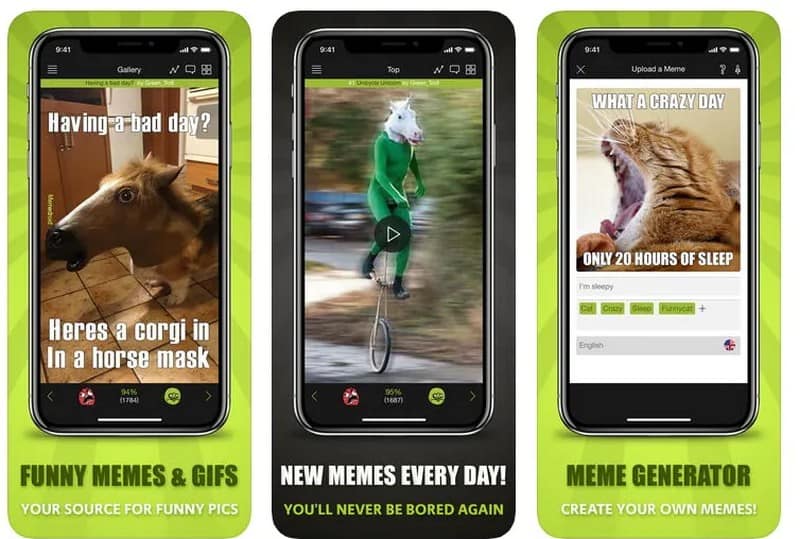
풍부한 밈 템플릿 라이브러리 및 기본 텍스트 도구가 포함된 애플리케이션을 사용하려면 Memedroid를 사용할 수 있습니다. 밈 생성기이자 웃음을 즐기는 사용자 커뮤니티입니다. 이 응용 프로그램은 갤러리가 지속적으로 업데이트되기 때문에 새로운 밈 템플릿의 훌륭한 소스입니다. 그러나 설치되면 성가신 광고를 정기적으로 처리해야 합니다. 최신 밈을 탐색할 때 응용 프로그램이 충돌하더라도 놀라지 마십시오.
3. GATM 밈 생성기
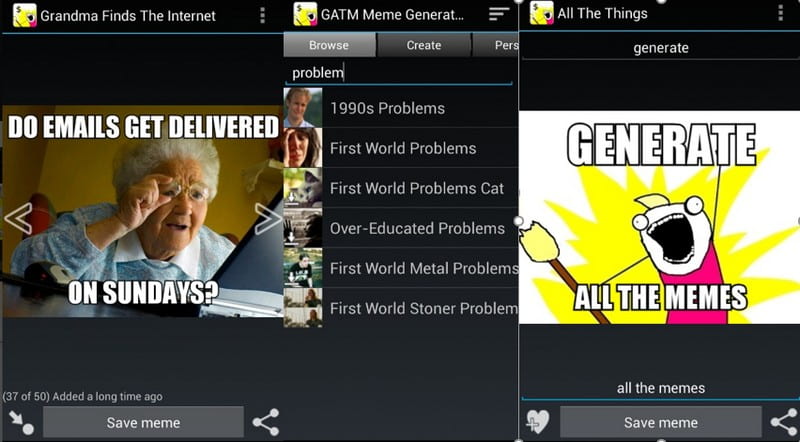
GATM Meme Generator는 새로운 밈을 쉽게 찾을 수 있는 방법을 제공하는 강력한 밈 생성기 앱입니다. 탐색 가능한 콘텐츠는 매일 업데이트되므로 항상 최신 밈 트렌드를 접할 수 있습니다. 생성된 모든 밈에는 워터마크가 없으며 다른 소셜 미디어 플랫폼에서 공유할 수 있습니다. 이 응용 프로그램은 거대한 템플릿 라이브러리를 제공하며 사진을 가져올 수 있습니다. 그러나 텍스트 서식 기능은 기본 옵션만 제공합니다.
4. Byte Vine 크리에이티브 밈 메이커
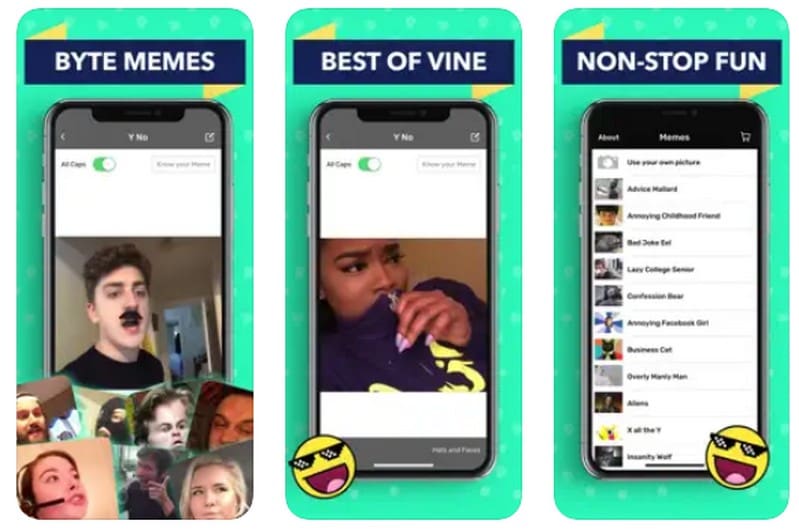
4백만 명 이상의 사용자와 방대한 밈 목록을 보유한 이 애플리케이션은 iPhone용 최고의 밈 생성기 중 하나입니다. 텍스트를 추가하고 싶은 밈을 클릭하기만 하면 됩니다. 또한 편집 중인 이미지에 얼굴 모자를 통합할 수도 있습니다. 그러나 텍스트 서식 기능은 멋진 기능이 많은 응용 프로그램에서 기대하는 만큼 강력하지 않습니다. 사진은 갤러리에 저장하거나 소셜 미디어 플랫폼에서 공유할 수 있습니다.
5. 밈 생성기
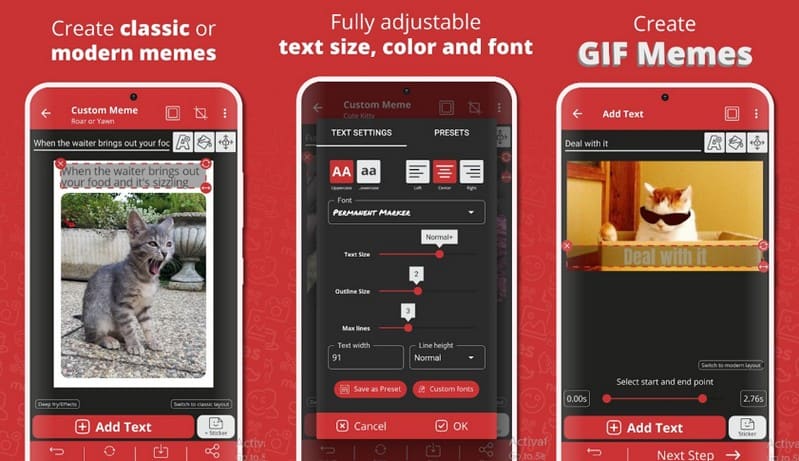
밈 카테고리, 스티커, 인상적인 파일 공유 기능 및 워터마크가 없는 밈을 구성하고 분리했습니다. 다음은 Meme Generator가 Android에서 매우 인기 있는 몇 가지 이유입니다. 무료 밈 생성기이므로 700개가 넘는 밈이 있는 라이브러리를 사용하기 위해 비용을 지불할 필요가 없습니다. 그 외에도 머리글과 바닥글 크기를 선택하거나 원하는 글꼴을 사용하거나 사진을 자를 수 있습니다. 이 응용 프로그램에 대한 유일한 성가신 점은 다른 모든 옵션이 밈 생성 프로세스를 재미있게 만들기 때문에 광고입니다.
파트 3. 보너스: 비디오 밈 만드는 방법
평범한 순간을 재미있고 공유할 수 있는 걸작으로 바꿀 준비가 되셨나요? 더 이상 보지 마십시오 Vidmore 비디오 컨버터, 친구들이 바닥에서 구르고 웃게 만들 비디오 밈을 만들기 위한 유용한 도구입니다.
Vidmore Video Converter는 비디오 클립을 가져와서 밈으로 변환할 수 있는 비디오 밈 생성기입니다. 또한 동영상에 캡션을 스타일로 오버레이할 수 있습니다. 펀치라인을 접목하고 글꼴, 색상 및 타이밍을 수정하고 밈이 살아나는 것을 지켜보세요. 이 프로그램을 사용하면 귀에 쏙쏙 들어오는 음악을 비디오와 매끄럽게 동기화하여 밈을 더욱 재미있고 매력적으로 만들 수 있습니다. 그 외에도 비디오를 정확하게 자르고 자르고 편집할 수 있습니다. 오디오 레벨을 조정하고 비주얼을 개선하고 피드에서 눈에 띄는 밈을 만드세요.
다음은 Vidmore Video Converter를 사용하여 비디오 밈을 만드는 방법에 대한 단계입니다.
1 단계. 시작하려면 데스크탑에 Vidmore Video Converter를 다운로드하여 설치하십시오. 완료되면 프로그램 실행을 진행하십시오.
2 단계. 다음으로 이동 MV 상단 메뉴 표시 줄에서 탭. 클릭 파일 추가 파일을 가져오려면 인터페이스의 왼쪽 하단에 있는 버튼을 클릭하십시오. 여기에서 이미지나 비디오 파일을 추가할 수 있으며 나중에 밈 비디오로 변환됩니다.
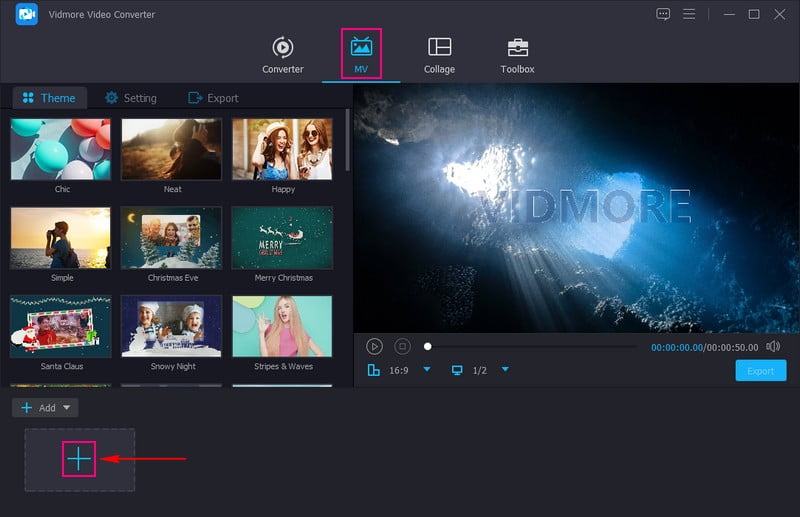
3 단계. 파일을 가져오면 다음을 클릭합니다. 편집하다 버튼을 눌러 다양한 편집 도구를 엽니다. 여기에서 할 수 있습니다 회전 및 자르기, 적용하다 효과 및 필터, 및 포함 양수표. 완료되면 확인 버튼을 눌러 변경 사항을 적용합니다.
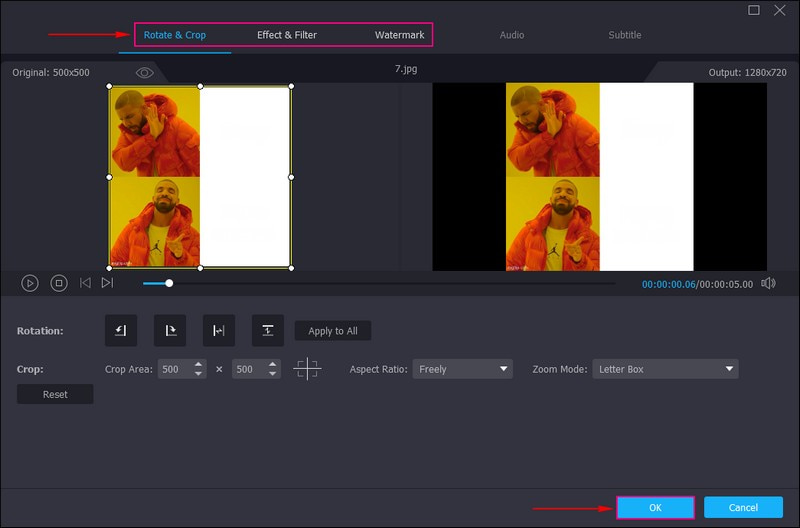
4 단계. 하나를 선택하여 밈 비디오에 적용하십시오. 테마 옵션. 이동 설정; 여기에서 추가할 수 있습니다. 본문 당신의 밈을 더 친근하고 재미있게 만들 수 있습니다. 비디오 밈에 사운드를 추가하려면 옆에 체크 표시를 하십시오. 배경 음악 원하는 음악 파일을 추가합니다.
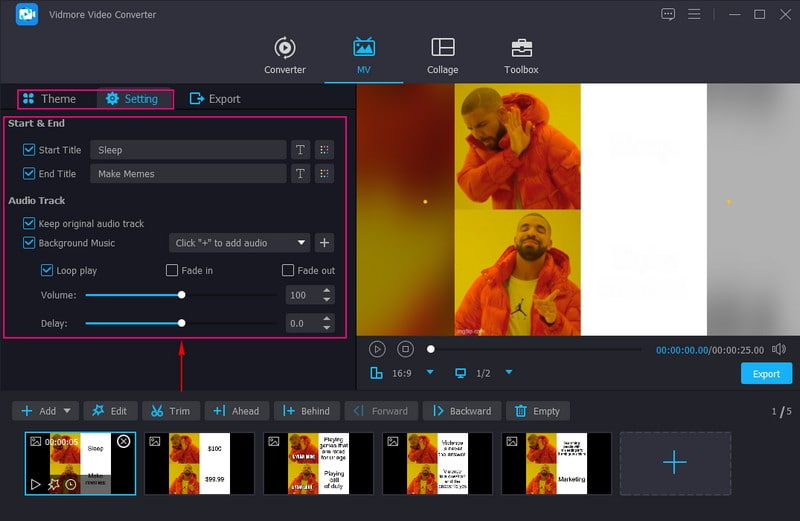
5 단계. 다음으로 이동 수출 옵션을 수정하고 체재, 프레임 속도, 해결, 및 품질 귀하의 요구 사항에 따라. 만족하면 다음을 클릭합니다. 내보내기 시작 버튼을 눌러 로컬 파일에 저장될 밈 비디오를 처리합니다.
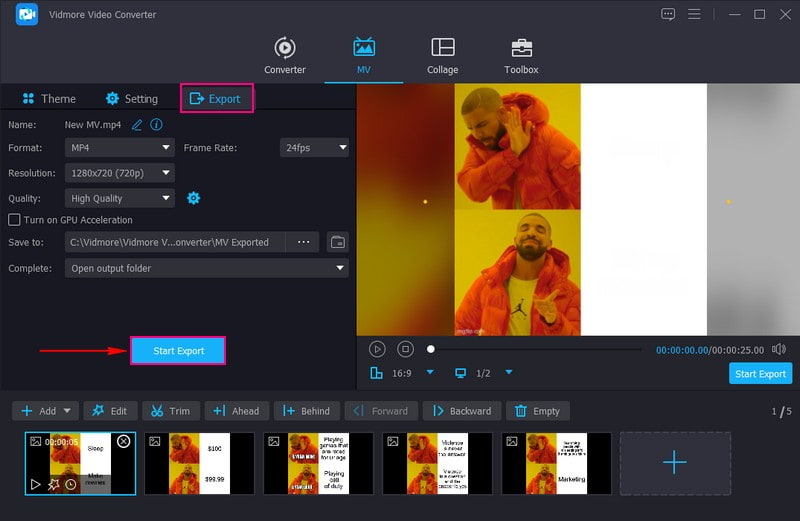
파트 4. Meme Maker에 대한 FAQ
나만의 밈을 만들려면 어떻게 해야 하나요?
위에서 언급한 웹 기반 도구와 모바일 애플리케이션을 사용하여 밈 만들기를 시작할 수 있습니다. 또한 이미지 또는 비디오 파일에서 밈을 만드는 데 도움이 되는 Vidmore Video Converter를 사용할 수 있습니다.
밈 이미지는 어떻게 만드나요?
Canva를 사용하여 밈 이미지를 만들 수 있습니다. Canva를 실행하고 Meme을 검색한 다음 템플릿을 찾기만 하면 됩니다. 하나를 선택하면 이미지 밈을 개인화할 수 있습니다. 그런 다음 밈 이미지를 저장하고 게시할 수 있습니다.
iPhone에서 밈을 만들려면 어떻게 해야 하나요?
Mematic을 사용하여 iPhone을 사용하여 밈을 만들 수 있습니다. 먼저 Mematic을 다운로드하고 연 다음 Free Style 또는 상단에서 다른 스타일 또는 템플릿 중 하나를 선택합니다. 그런 다음 밈 또는 스톡 이미지를 선택하거나 사진을 클릭하여 이미지를 선택합니다. 두 번 탭하여 텍스트를 편집하고 창의적인 마음이 원하는 것을 통합하세요. 선택적으로 다른 도구를 사용하여 거품, 스티커 등을 적용할 수 있습니다.
밈 템플릿이란 무엇입니까?
밈 템플릿은 밈을 만들기 위한 기초 역할을 하는 미리 디자인된 그림입니다. 종종 유명인, 캐릭터, 영화 장면 등이 등장합니다.
밈 메이커를 사용하여 GIF 밈을 만들 수 있습니까?
일부 밈 제작자는 여러 사진을 애니메이션 시퀀스로 결합하여 GIF 밈을 만들 수 있는 기능을 제공합니다. 그러나 모든 밈 제작자가 GIF 생성을 지원하는 것은 아니므로 특정 도구의 기능을 확인하는 것이 필수적입니다.
결론
ㅏ 밈 메이커 유머와 창의성이 넘치는 세상에서 끝없는 웃음과 생각을 자극하는 메시지를 전달하는 관문입니다. 몇 번의 클릭만으로 평범한 이미지와 비디오를 인터넷을 통해 산불처럼 퍼지는 상징적인 문화적 보석으로 변환할 수 있습니다. 비디오 밈을 만들고 싶다면 Vidmore Video Converter를 사용할 수 있습니다. 여기에는 인터넷에서 많은 관심을 끌 재미있는 출력물을 만드는 데 도움이 되는 편집 도구가 있습니다.